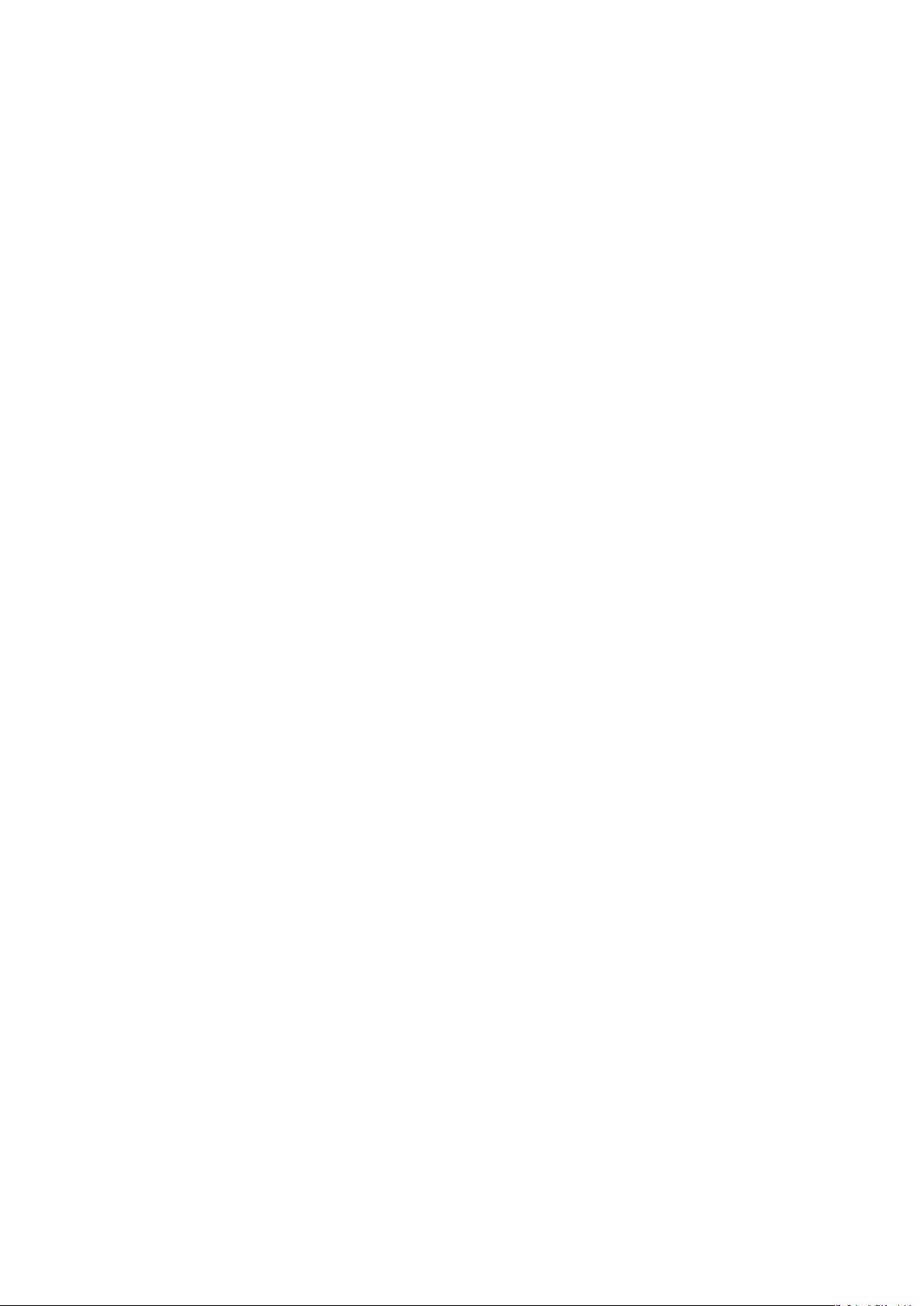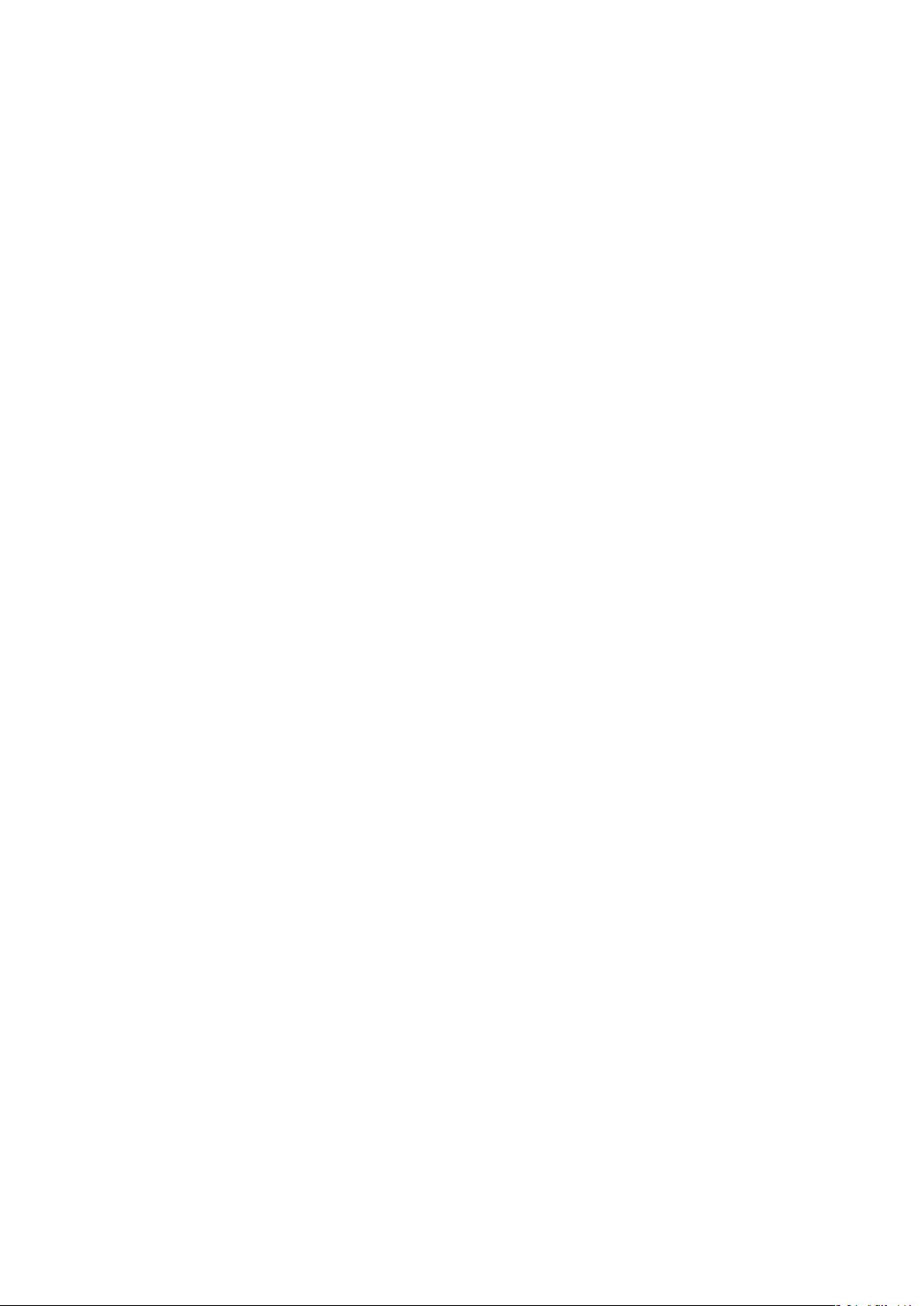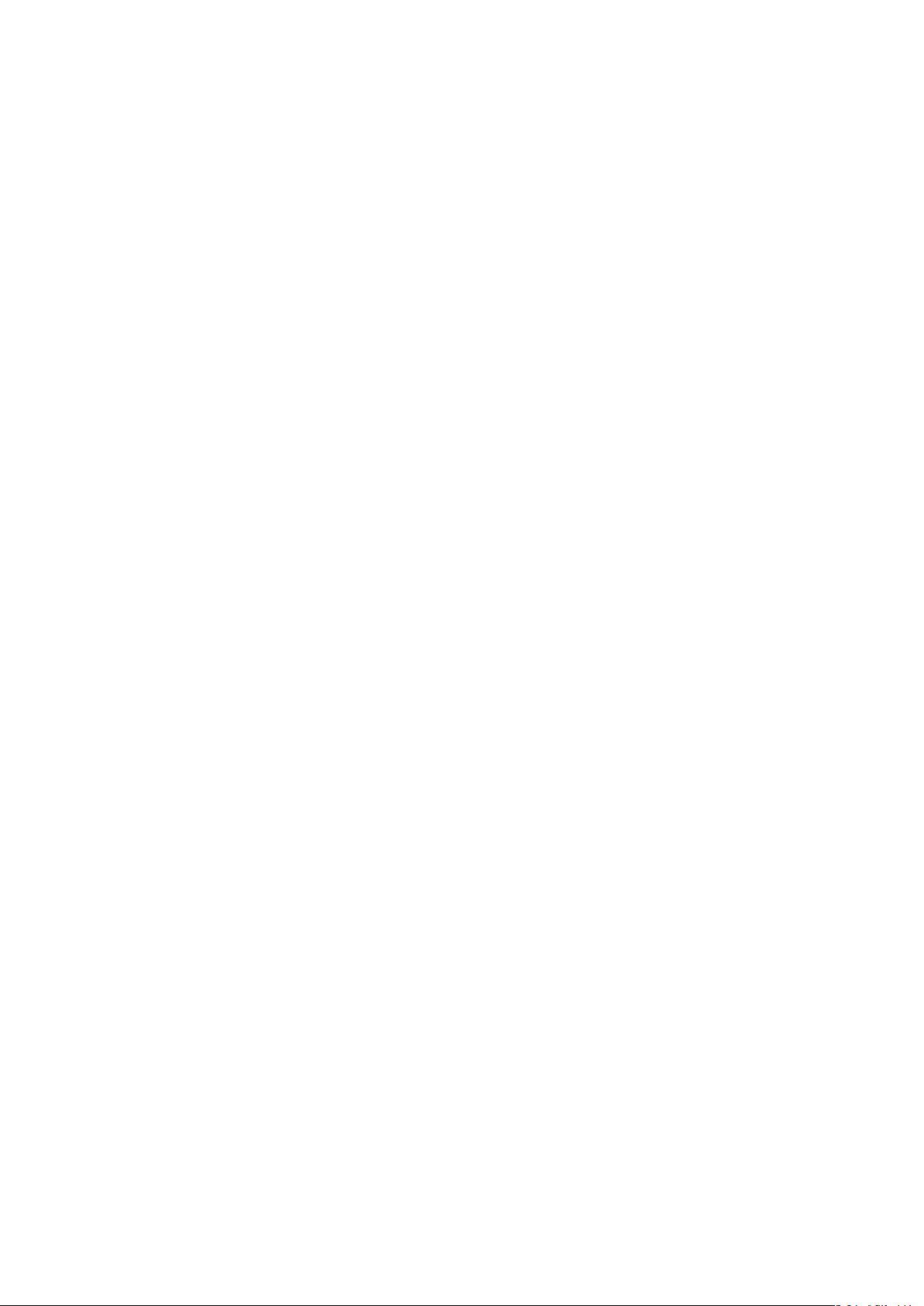AutoCAD基础操作指南:2022年专业技术人员考试题库
需积分: 0 198 浏览量
更新于2024-06-29
收藏 262KB DOCX 举报
"2022年专业技术人员计算机应用能力考试CAD模块题库包含了AutoCAD的基本操作,涵盖了启动软件、调整界面、显示图形、操作工具栏、使用工具选项板、打开图形文件、进行快速选择、显示快捷菜单、移动工具栏、以及创建新图形等知识点。"
AutoCAD是一款广泛应用于工程制图、建筑设计等领域的计算机辅助设计软件。本题库主要针对2022年专业技术人员计算机应用能力考试,旨在检验考生对CAD模块的熟悉程度。以下是题库中涉及的关键知识点:
1. **启动AutoCAD**:通过“开始”菜单中的“所有程序”——“Autodesk”——“AutoCAD”启动软件。
2. **隐藏和显示工具栏**:利用“视图”菜单中的“工具栏”选项可以隐藏或显示如“UCS”和“标注”工具栏。
3. **调整图标大小**:在“视图”菜单的“工具栏”选项中选择“大图标”来改变工具栏图标的大小。
4. **查看整个图形**:使用“视图”工具栏中的“缩放”功能,选择“范围”以显示图形的全部内容。
5. **调整命令窗口大小**:通过拖动命令行的上边线可更改命令窗口的高度。
6. **打开和使用工具选项板**:“工具”菜单中的“工具选项板窗口”选项可打开工具选项板,用于插入如“砂砾”图案填充或“椅子—书桌”等对象。
7. **对象插入和捕捉**:利用“工具选项板”和“交点”捕捉功能精确地插入对象。
8. **关闭光标坐标值**:通过状态行菜单或按"F6"键可关闭光标坐标值的显示。
9. **打开图形文件**:双击图形文件名(如“复印件.dwg”)可以直接打开。
10. **使用迅速选择**:通过“工具”菜单的“迅速选择”选项可以快速筛选和选择对象。
11. **显示快捷菜单**:在绘图窗口上右键单击会显示快捷菜单。
12. **移动工具栏**:通过拖动工具栏的标题栏可以改变其位置,例如将“标注”工具栏移到绘图区右侧。
13. **开启三维动态观测器**:在“视图”菜单的“工具栏”中勾选“三维动态观测器”,并将其移动到所需位置。
14. **创建新图形**:通过“文献”菜单的“新建”按钮,可以选择默认设置或特定模板(如“Acadiso.dwt”)创建新图形文件。
这些基本操作构成了AutoCAD日常使用的基础,熟练掌握它们对于提高工作效率和准确度至关重要。在实际考试中,考生需要快速、准确地完成这些任务,以证明他们的AutoCAD操作技能。
黑色的迷迭香
- 粉丝: 775
- 资源: 4万+
最新资源
- C语言快速排序算法的实现与应用
- KityFormula 编辑器压缩包功能解析
- 离线搭建Kubernetes 1.17.0集群教程与资源包分享
- Java毕业设计教学平台完整教程与源码
- 综合数据集汇总:浏览记录与市场研究分析
- STM32智能家居控制系统:创新设计与无线通讯
- 深入浅出C++20标准:四大新特性解析
- Real-ESRGAN: 开源项目提升图像超分辨率技术
- 植物大战僵尸杂交版v2.0.88:新元素新挑战
- 掌握数据分析核心模型,预测未来不是梦
- Android平台蓝牙HC-06/08模块数据交互技巧
- Python源码分享:计算100至200之间的所有素数
- 免费视频修复利器:Digital Video Repair
- Chrome浏览器新版本Adblock Plus插件发布
- GifSplitter:Linux下GIF转BMP的核心工具
- Vue.js开发教程:全面学习资源指南